Для формирования приказа об отпуске по сотруднику (сотрудникам) предназначен приказ об отпуске. Для начала работы с приказом необходимо выбрать пункт меню [Приказы/ Приказы об отпусках/ Приказ об отпуске].
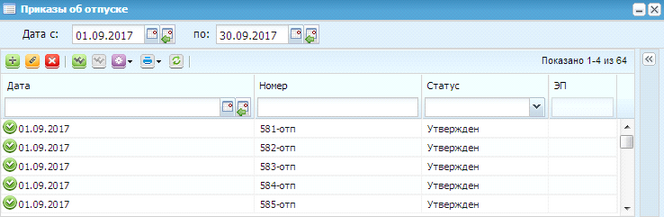
Реестр приказов об отпуске
Для создания приказа необходимо нажать кнопку ![]() (Добавить) в левой части окна. Открывается окно приказа об отпуске, содержащее вкладки:
(Добавить) в левой части окна. Открывается окно приказа об отпуске, содержащее вкладки:
•Общие сведения;
•Содержание;
•Прикрепленные файлы.
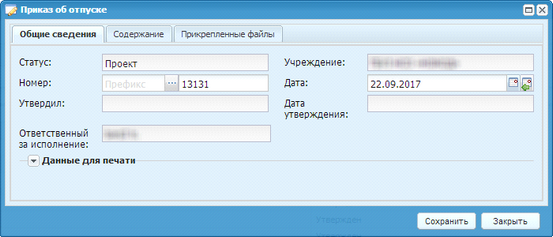
Окно приказа об отпуске
Во вкладке «Общие сведения» необходимо заполнить поля:
•Номер – вводится номер;
•Дата – выбирается из календаря.
Запись можно редактировать нажатием на кнопку ![]() (Редактировать) или удалить нажатием на кнопку
(Редактировать) или удалить нажатием на кнопку ![]() (Удалить).
(Удалить).
По завершении заполнения всех вкладок приказ моно сохранить, нажатием на кнопку «Сохранить», либо закрыть, не сохраняя, нажатием кнопки «Закрыть».
Во вкладке «Содержание» необходимо нажать на кнопку ![]() (Добавить). Во всплывающем списке необходимо выбрать тип отпуска «По заявлению» или «по графику отпусков». В качестве примера рассмотрим предоставление отпуска по заявлению.
(Добавить). Во всплывающем списке необходимо выбрать тип отпуска «По заявлению» или «по графику отпусков». В качестве примера рассмотрим предоставление отпуска по заявлению.
В открывшемся окне «Отпуск сотрудника» необходимо заполнить поля:
•Фамилия И.О. – выбирается из реестра сотрудников;
•Текущая должность – заполняется автоматически по заполнении поля «Фамилия И.О.»;
•Дата ознакомления – выбирается из календаря;
•Единовременная выплата – при установке отметки ![]() в окне слева от поля – заполняется вручную;
в окне слева от поля – заполняется вручную;
•Материальная помощь – при установке отметки ![]() в окне слева от поля – заполняется вручную;
в окне слева от поля – заполняется вручную;
•Возложить обязанности на – выбирается из списка «Выбор сотрудника»;
•Доплата за увеличение объема работы (%) – заполняется вручную;
•Основание – заполняется вручную.
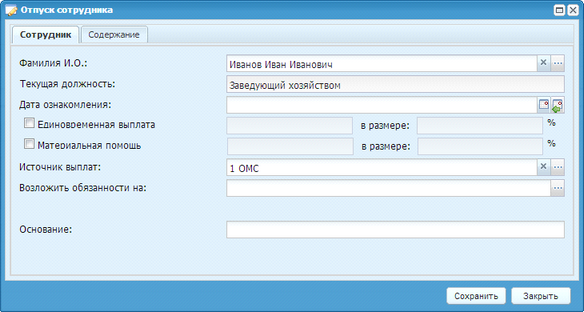
Вкладка «Сотрудник»
Во вкладке «Содержание» необходимо нажать на кнопку ![]() (Добавить).
(Добавить).
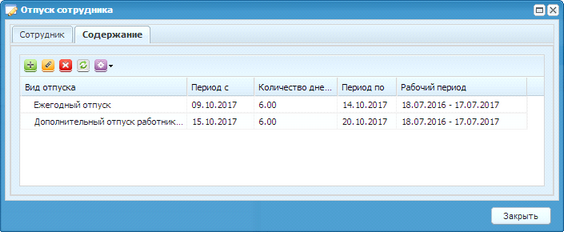
Вкладка «Содержание»
В окне «Добавление» необходимо заполнить поля:
•Вид отпуска – выбирается из списка «Виды отпусков»;
•Вид компенсации – заполняется вручную;
•Период с – выбирается из календаря;
•Количество дней – заполняется вручную, либо автоматически, при заполнении поля «Период по»;
•Период по – выбирается из календаря, либо автоматически, при заполнении поля «Количество дней».
По необходимости учета праздничных дней, установить знак ![]() в поле слева от надписи «Включать праздничные дни».
в поле слева от надписи «Включать праздничные дни».

Окно «Добавление»
После заполнения всех полей запись сохранить в качестве черновика, нажатием кнопки «Сохранить», либо закрыть, не сохраняя, нажатием кнопки «Закрыть».
Принцип заполнения отпуска по графику отпусков аналогичен заполнению приказа по заявлению работника – за исключением полей, которые заполняются из графика отпусков автоматически: ФИО и должность сотрудника, вид отпуска, а также дата начала и количество дней отпуска.
После заполнения полей приказ необходимо нажать на кнопку «Сохранить».
Приказ вступает в силу только после его утверждения. Для этого необходимо выделить приказ и нажать на кнопку ![]() (Утвердить). После этого приказ не подлежит ни редактированию, ни удалению.
(Утвердить). После этого приказ не подлежит ни редактированию, ни удалению.
Для редактирования приказа необходимо выделить подлежащий изменению приказ и нажать на кнопку ![]() . Если приказ утвержден, то сначала необходимо отменить утверждение приказа нажатием кнопки
. Если приказ утвержден, то сначала необходимо отменить утверждение приказа нажатием кнопки ![]() .
.
Для удаления приказа необходимо выделить подлежащий удалению приказ и нажать на кнопку ![]() . Если приказ утвержден, то сначала необходимо отменить утверждение приказа нажатием кнопки
. Если приказ утвержден, то сначала необходимо отменить утверждение приказа нажатием кнопки ![]() .
.
Для формирования унифицированной печатной формы приказа об отпуске (Т-6 и Т-6а), утвержденной Постановлением Госкомстата России от 05.01.2004 № 1, необходимо нажать кнопку ![]() (Печать).
(Печать).
При печати «Приказа об отпуске (Форма Т-6а)» в окне параметров перед печатью имеется отметка «Отображать совместителей».
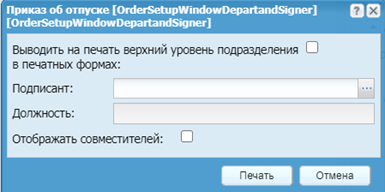
Предпечатное окно «Приказ об отпуске (Форма Т-6а)»
Если установить флажок «Отображать совместителей», то в сформированной печатной форме приказа, в столбце «Должность (специальность, профессия)» отображается вид работы «Внутреннее совместительство», «Внешнее совместительство» или «Совмещение».